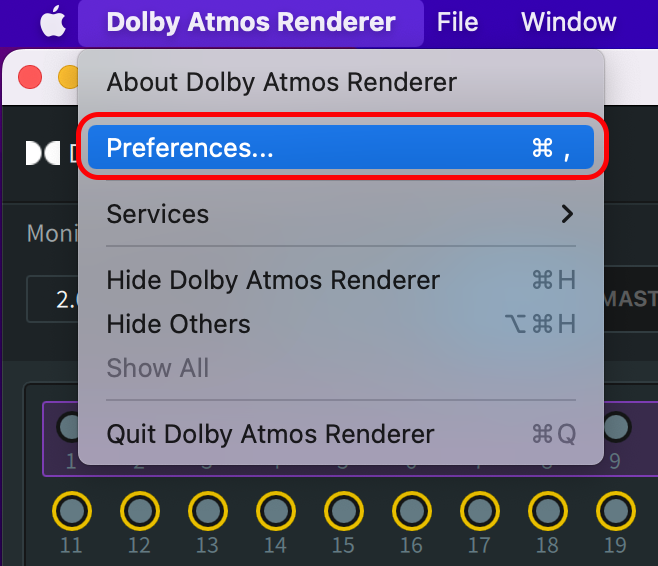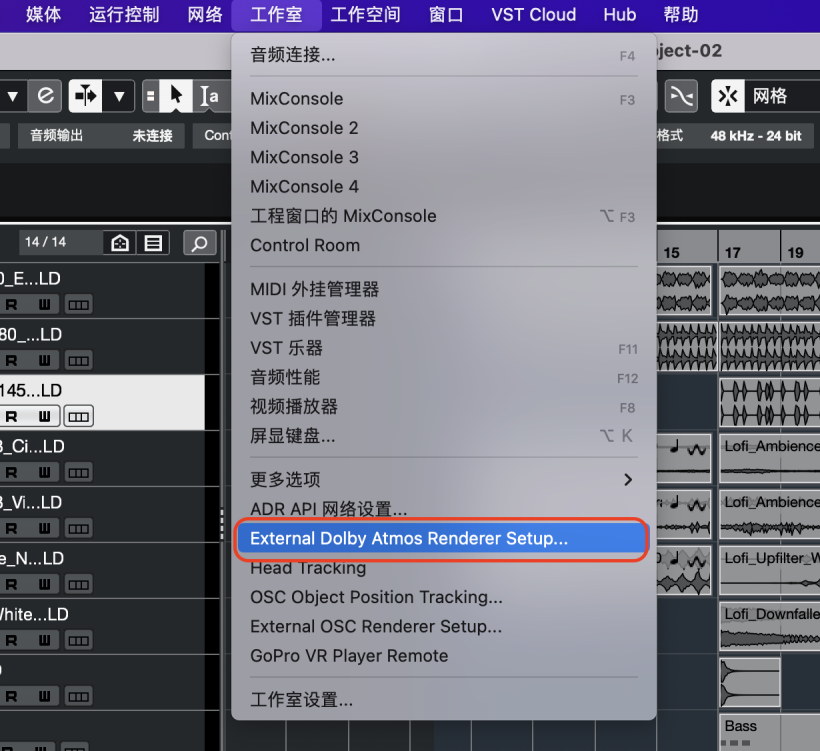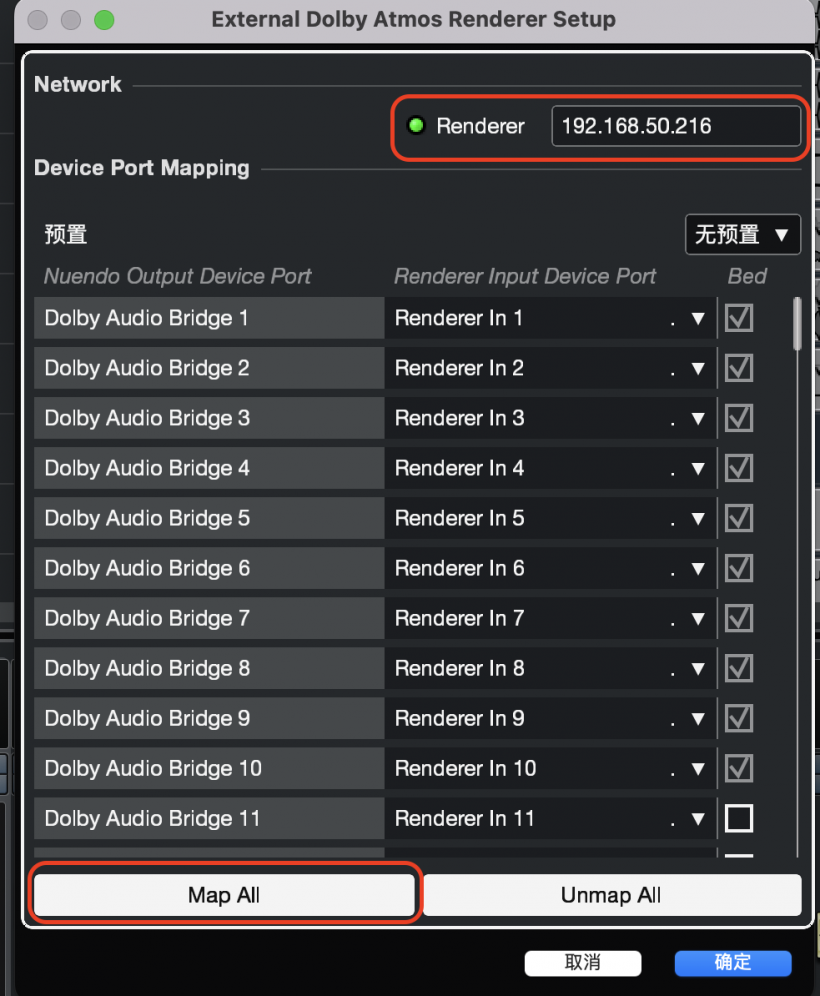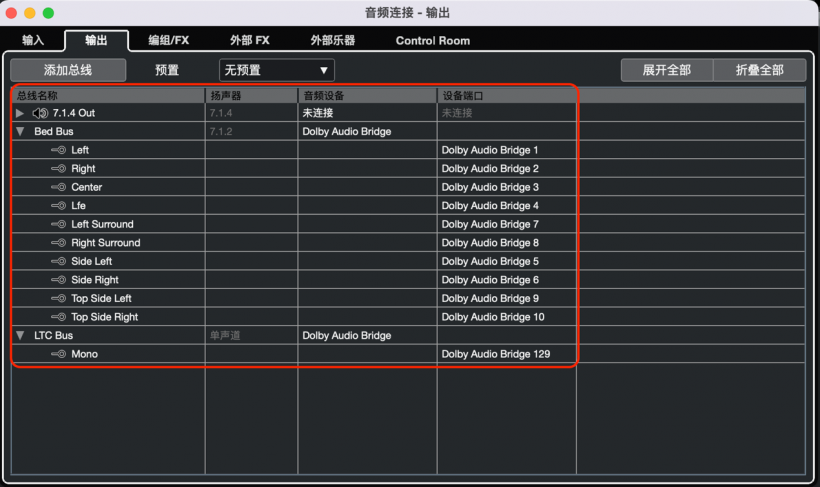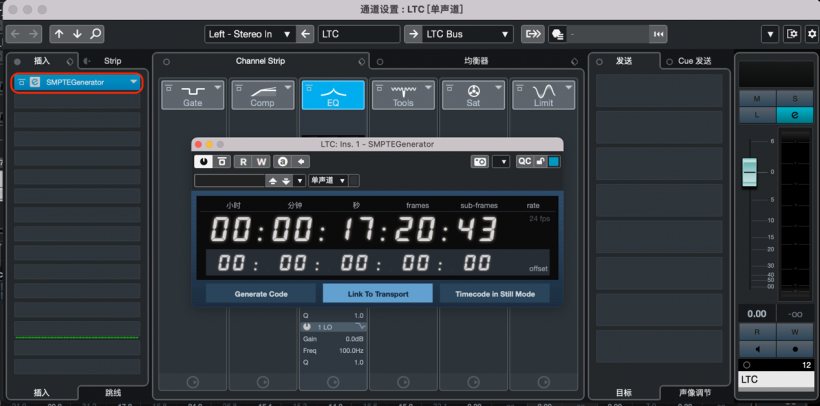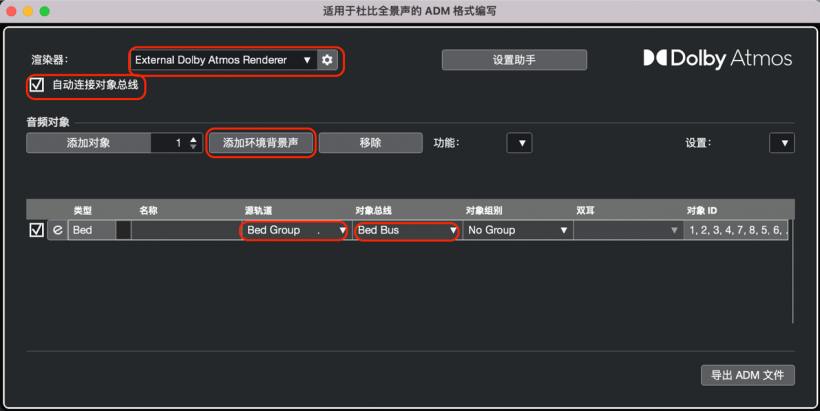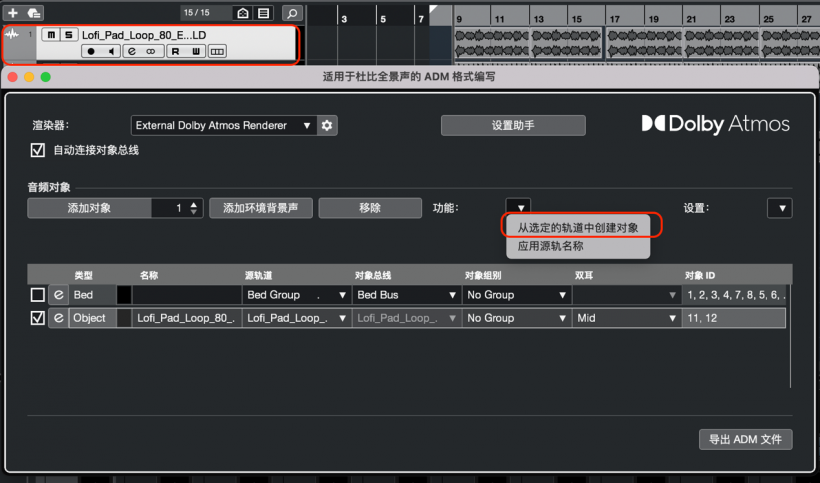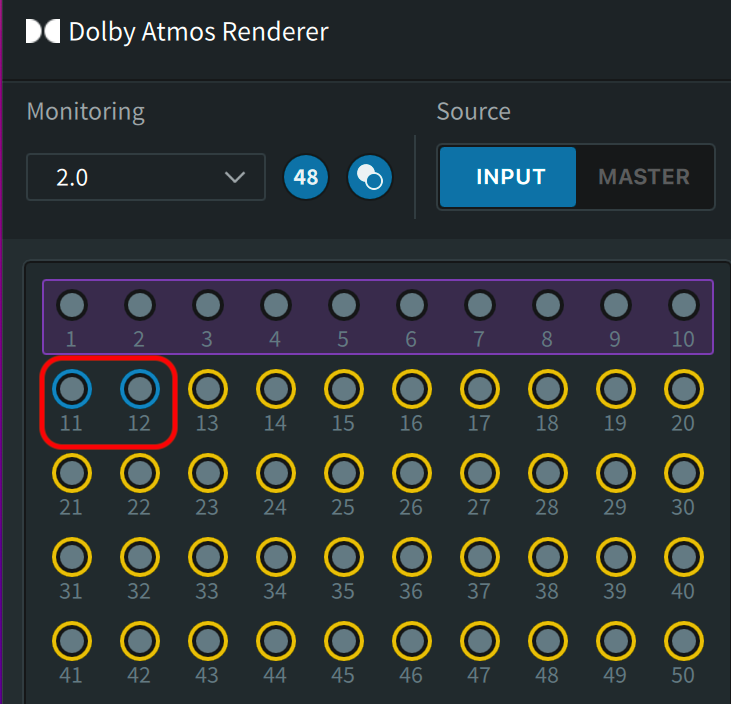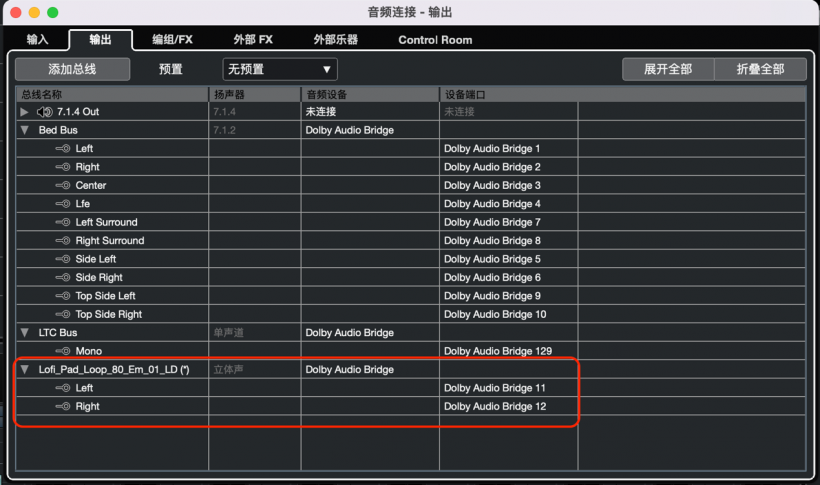用 Cubase / Nuendo 做杜比全景声音乐(3) Nuendo 与 DAPS 的深度整合
回顾前两篇文章:
在前面两篇文章中,我向大家介绍了Cubase和Nuendo内置的杜比全景声渲染器的路由方法,以及使用Dolby Atmos Music Panner来将工作站与外置渲染器DAPS连接起来的方法。相信在介绍完前两篇的文章后,您一定兴奋不已并已经开始您的杜比全景声音乐的制作了。不过,我也非常肯定的是,您在制作过程中一定遇到了或多或少的问题,比如:使用工作站内置的渲染器,虽然功能已经非常全面,但是有一些DAPS的特殊功能,还是不能完全取代;您使用Music Panner将工作站成功连接到DAPS中了,但是在创作中需要不断打开【音频连接】页面,反复需要新建总线来将Object同步到DAPS中;这些繁琐的路由设置一次又一次打断了您的创作思路,您需要的是更加专注于创作本身,而不是时刻关注着哪个乐器对应着哪个Object ID。如果您有上面类似的疑惑,那么这一篇文章相信一定会极大优化您的杜比全景声音乐创作流。我在这篇文章中讲解的路由可能有些复杂,但是这个流程是一劳永逸的,使用本篇的流程,一定会为您的创作提高效率。
虽然,本篇文章的流程会让人无比激动,不过还是有一些遗憾的地方——如果您想要了解并使用这套工作流程,需要满足以下要求:使用Nuendo 11以上的版本(Cubase不支持)、使用Mac系统(Win不支持)、拥有DAPS的授权。
现在,我们就开始讲解如何将Nuendo与DAPS进行深度整合。在之前的文章中,我为大家介绍过,如果想要将工作站与DAPS进行连接,需要借助网络协议,而Nuendo恰恰具备强大的网络协议支持,并且,Steineberg还为DAPS设计了专门的接口来方便用户进行连接,我们只需要一串IP,就可以将Nuendo与Dolby渲染器紧紧连接在一起。
总体来说,如果我们想要使用网络协议将Nuendo与DAPS进行连接,大体分为3步设置:
- 通过IP地址进行工作站与渲染器的连接
- 添加Bed总线和LTC
- 添加Object和Bed元数据
1. 通过IP地址进行网络连接
在开始讲解网络连接之前,请先将Dolby Atmos Renderer打开,并且在Nuendo中将【ASIO驱动】选择到【Dolby Audio Bridge】上。
i. 在Dolby Atmos Renderer中点击【Dolby Atmos Renderer】下的【Preferences…】
ii. 在弹出的页面中点击【Remote Clients】查看IP地址
iii. 回到Nuendo中,点击【工作室】下的【External Dolby Atmos Renderer Setup…】
iv. 将ii中的IP地址输入到【Renderer】中,旁边的指示灯如果从红灯变为绿灯时,说明工作站与渲染器连接成功了,这时,点击【Map All】,这个选项会将Nuendo中的音频端口自动映射到渲染器的端口上,并一一对应。
至此,Nuendo就与Dolby渲染器通过网络协议连接到一起了。
2. 添加Bed总线和LTC
i. 添加Bed总线和LTC的方法与第二篇的相关设置类似,点击快捷键F4打开【音频连接】界面,在【输出】便签页建立【7.1.2】的【Bed Bus】,将设备端口的顺序设置为1-2-3-4-7-8-5-6-9-10 。建立【单声道】的【LTC Bus】,将设备端口设置为129。为了Nuendo的原生Panner可以正常使用,还需要添加一轨【7.1.4】的【7.1.4 Out】,将【音频设备】设置为【未连接】。
ii. 新建一个【编组轨】,将【音频输出】设置到【Bed Bus】,将【配置】设置为【7.1.2】,命名为【Bed Group】
iii. 新建一个【音频轨】,将【配置】选择为【单声道】,【音频输出】选择为【LTC Bus】,命名为【LTC】
iv. 在新建的【LTC】轨道上插入【SMPTEGenerator】
至此,添加Bed总线和LTC的工作就完成了,现在Nuendo已经和Dolby渲染器同步上了。接下来就可以进行杜比全景声音乐的创作了。
3.添加Object和Bed元数据
在创作杜比全景声音乐时,最重要的就是添加Object和Bed元数据,在之前使用Music Panner与Dolby渲染器进行连接时,我们需要不断在【音频连接】界面添加总线,之后与工程内的Object连接,即使你使用了官方的预制模板,在面对大型的项目时,也会遇到Object的管理问题。但是如果你按照上述的路由方式设置完成后,再通过Nuendo的【自动连接对象总线】功能,上述的问题就迎刃而解了。接下来我为大家讲解的重点,就是【自动连接对象总线】功能。
i. 第一步需要先确定一下工程内的轨道路由,想要作为Object的轨道,需要将轨道信号输出到【7.1.4 Out】上;想要作为Bed的轨道,需要将轨道信号输出到【Bed Group】上
ii. 点击【工程】下的【适用于杜比全景声的ADM格式编写…】页面,将【渲染器】设置为【External Dolby Atmos Renderer】,勾选【自动连接对象总线】选项,点击【添加环境声】选项,将Bed的【源轨道】设置为【Bed Group】,并将【对象总线】设置为【Bed Bus】,从而将Nuendo中的Bed与Dolby渲染器的Bed进行匹配。
iii. 接下来添加Object元数据。首先在Nuendo的编辑界面选中想要添加为Object的轨道,之后点击【功能】下的【从选定的轨道中创建对象】。这时您就会发现,新建的Object源轨道和对象总线都已经自动选择好了,并将命名都也自动设置好了,这都得益于前面勾选的【自动连接对象总线】功能。为了以防万一,您也可以在Dolby渲染器中检查一下,这时您会神奇的发现,渲染器中对应的Object也已经变为蓝色了,这说明Obejct的元数据已经被发送过去了。
到这里还不算结束,我们再打开一下【音频连接】界面,发现Nuendo已经帮助我们新建了对应的总线,并将这条总线命好名、设置好对应的接口了。
当然,如果您还是喜欢使用DAPS预制的Nuendo模板,您可以将【自动连接对象总线功能】关闭,之后在【适用于杜比全景声的ADM格式编写…】页面中手动将Object映射到对应的总线上即可。
经过Nuendo与Dolby渲染器的深度整合,【适用于杜比全景声的ADM格式编写…】页面成为了一个非常方便的元数据管理工具,您可以在这个页面进行更多比如编辑、路由、导出ADM等工作。如果您已经将该系列文章的全部路由设置领悟透彻,您还可以在【适用于杜比全景声的ADM格式编写…】页面轻松实现内置原生渲染器与外置的Dolby渲染器的无缝切换。我相信,您学习了这些路由方式之后,也可以定制出一套更加适合自己的杜比全景声音乐制作工作流。
关于使用Cubase/Nuendo 制作杜比全景声音乐的文章到这里就告一段落了,这里为您详细介绍了各种路由的方式。但是我想向您传达一点,Cubase和Nuendo对于制作杜比全景声音乐的相关功能远远不止文中提到的这些,在我脑海中已经浮现的功能就包括使用Ambisonics的Binaural来监听杜比全景声渲染器的信号、使用Headphone Match插件来辅助杜比全景声Binaural的监听体验等。当然还有一个不得不提的事情:最新的Cubase和Nuendo内置的大部分效果器都已经支持了最高7.1.2的信号,这其中包括经典的EQ、压缩、Delay和一些调制效果器,使用这些工具,一定可以极大方便您的杜比全景声音乐的创作。
如果您仍然有一些Steinberg相关问题想与我进行讨论,欢迎加入我们SKYY Music的交流社群,或是添加微信:skyymusic,非常期待与您的相识。
社群二维码:
关于作者卢圣伦(Silence Lu):
- Steinberg 外聘技术顾问
- 电子音乐制作人
- 合成器设计师
转载文章请注明出自 Midifan.com